3 modi per migliorare la risoluzione delle immagini in Photoshop: Guida operativa
Sei turbato dal risultato finale della tua fotografia? Quando stai per catturare una foto perfetta, ma la tua fotocamera la offusca, è frustrante. In questo caso, è possibile utilizzarePhotoshop AI premiumUno strumento per migliorare la qualità delle immagini. Migliora la qualità delle tue immagini la renderà più professionale. Inoltre, se diventano più chiari, puoi usarli per i supporti di stampa.
Inoltre,Risoluzione migliorata per Photoshop La funzione utilizza strumenti avanzati di intelligenza artificiale per migliorare la risoluzione dell'immagine. Photoshop AI ha qualità come la dimensione dell'immagine e conserva i dettagli e gli strumenti per migliorare la foto. In questo articolo, esamineremo tre modi per migliorare la risoluzione dell'immagine di una foto.
In questo articolo
Metodo uno. Migliora la qualità delle immagini con super risoluzione
Se vuoi stampare vecchie foto a bassa risoluzione,Photoshop AI Premium EditionPuò aiutartiAdobe PhotoshopÈ possibile migliorare la qualità delle foto aggiungendo megapixel. Vari algoritmi di intelligenza artificiale possono quadruplicare le dimensioni delle tue foto, rendendole più dettagliate e ad alta risoluzione. Dà all'immagine il doppio della larghezza e dell'altezza e il quadruplo del numero totale di pixel.
Per stampe di grandi dimensioni, la "super risoluzione" può aiutarti a ottenere immagini con più pixel. È inoltre possibile campionare facilmente immagini da 12MP a 48MP per ottenere dimensioni di stampa standard. Photoshop può anche aiutare a costruire la qualità delle foto ritagliate.
Guida passo-passo per migliorare la qualità delle immagini con Super Resolution
Con adobeRisoluzione migliorata per PhotoshopFunzione, è possibile seguire i passaggi indicati per migliorare la qualità dell'immagine. Diamo un'occhiata a questi passaggi per migliorare la funzione "super risoluzione" della qualità dell'immagine:
Primo passo. È necessario modificare le preferenze prima di importare foto in Photoshop. Fai clic sull'opzione Modifica e passa il mouse sull'opzione Preferenze nel menu a discesa. Dal menu di estensione, premere l'opzione "Dati grezzi della fotocamera" o semplicemente fare clic sull'opzione "Elaborazione file...". Ora apparirà una piccola finestra chiamata "Preferenze dati non elaborati della fotocamera". Seleziona l'opzione "Apri automaticamente tutti i JPEG e HEIC supportati" nel menu a discesa JPEG/HEIC e fai clic sul pulsante "OK".
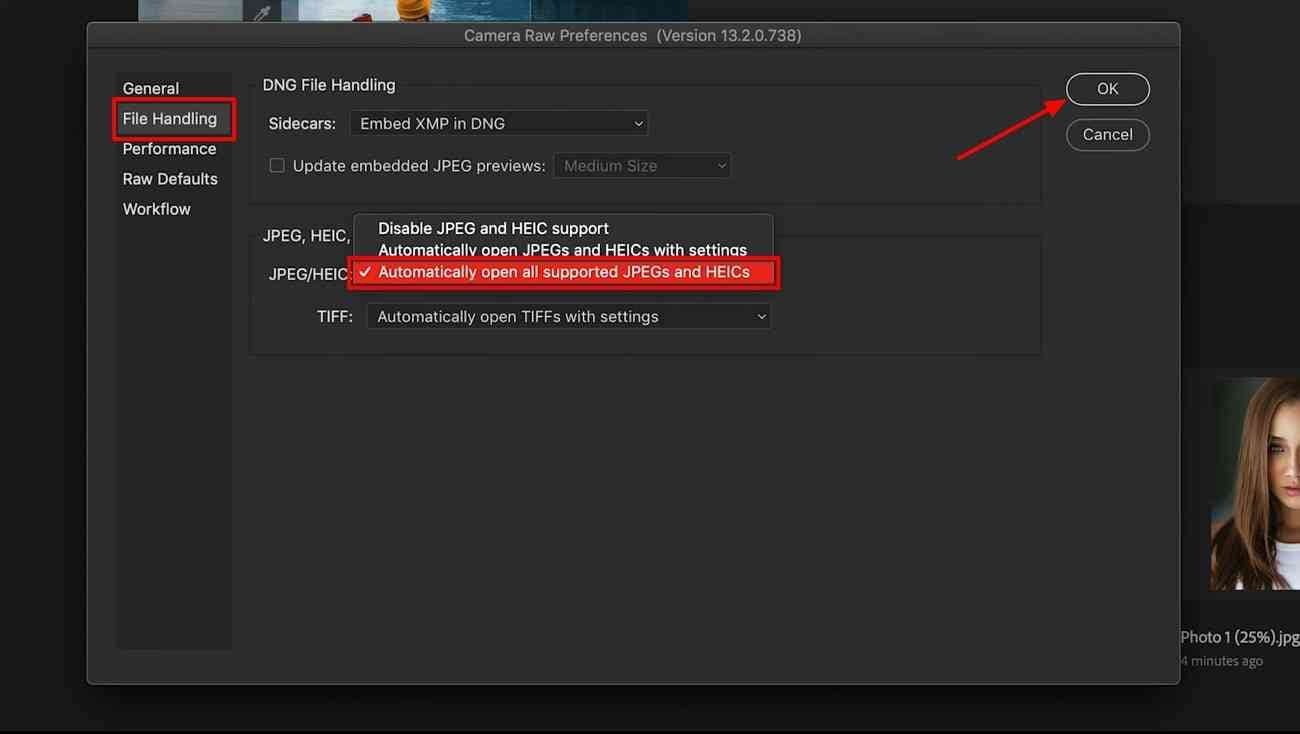
Fase due.Dopo aver impostato le impostazioni delle preferenze, importa l'immagine che desideri migliorare in Photoshop. Dopo che la foto è stata aperta in Camera Raw, fare clic con il tasto destro sull'immagine per aprire il menu a discesa. Qui, fai clic sull'opzione "Migliora" per espandere una piccola finestra.
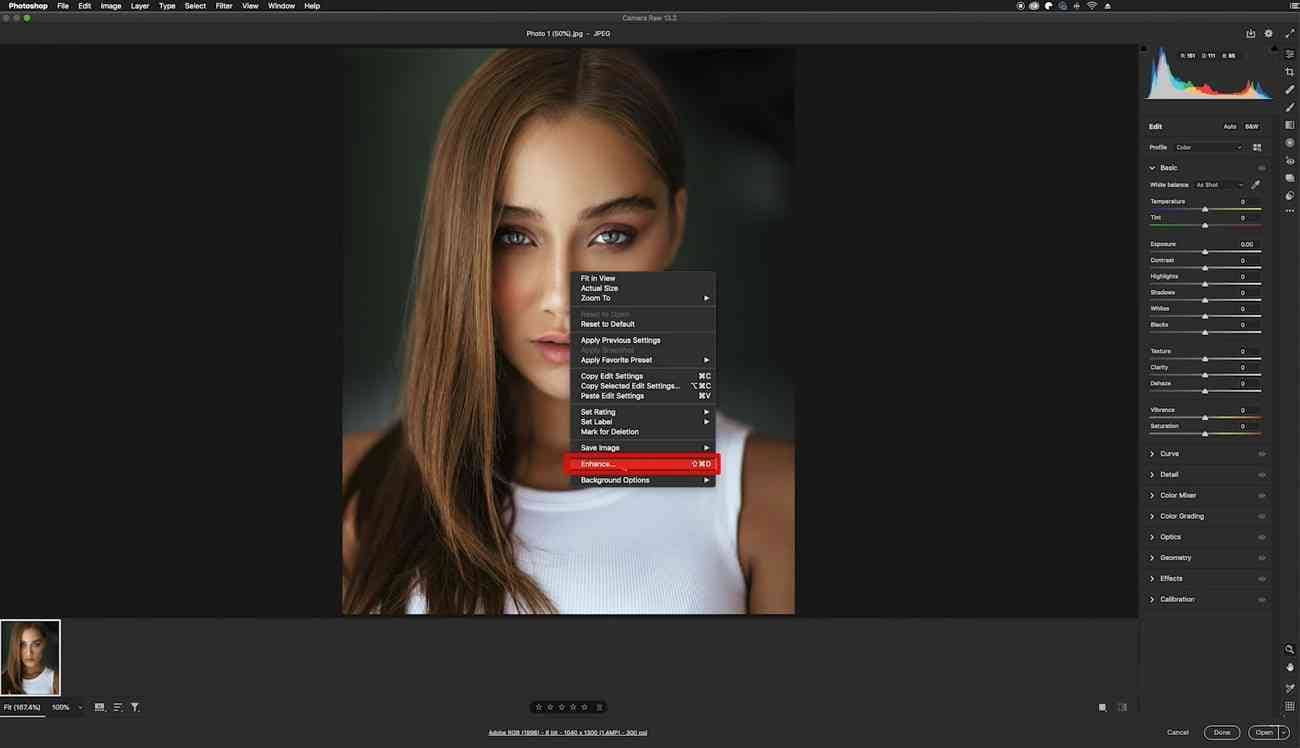
Fase tre.Man mano che progredisci, puoi gestire le tue impostazioni avanzate nella finestra Anteprima avanzata. Seleziona l'opzione "Super Risoluzione" per consentire all'intelligenza artificiale di raddoppiare la risoluzione dell'immagine. Successivamente, premi il pulsante "Enhanced" per ottenere un'immagine migliorata.
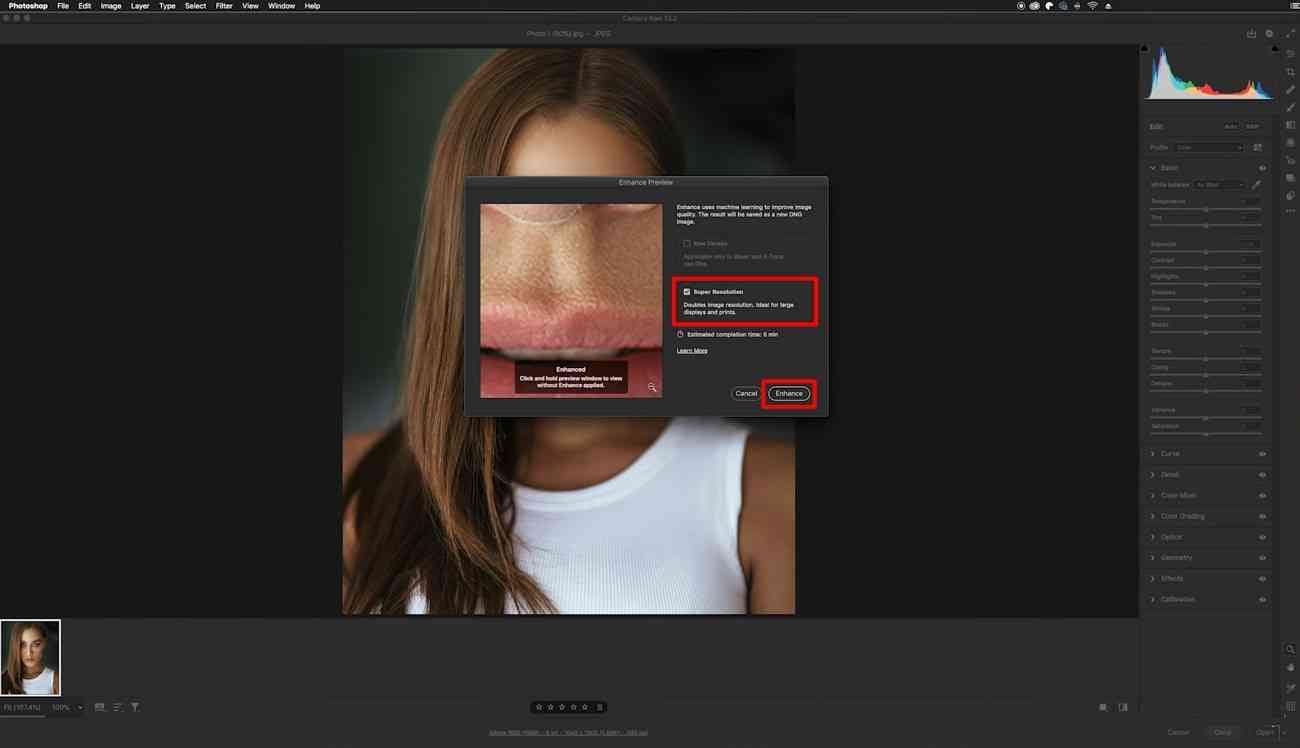
Metodo due. Migliora la risoluzione dell'immagine in Photoshop
Se vuoi migliorare la risoluzione delle tue immagini per renderle perfette, usa lo strumento Enhancer di Photoshop. La fotocamera produce immagini con specifiche dimensioni del sensore e pixel fissi. Se ritagli un'immagine, potresti avere una risoluzione dell'immagine inferiore. Questo problema può essere risolto utilizzando Photoshop per aumentare le dimensioni e la risoluzione dell'immagine.
Risoluzione migliorata di PhotoshopsLe funzionalità consentono di migliorare la risoluzione senza perdere la qualità originale. Inoltre, ci sono varie opzioni che possono essere modificate in questo intensificatore di immagini, tra cui dimensioni dell'immagine, proporzioni e risoluzione.
Passaggi per migliorare la risoluzione dell'immagine con Photoshop
Questa sezione ti insegnerà come migliorare la risoluzione dell'immagine in questo strumento di miglioramento dell'immagine. Seguire i passaggi seguenti per convertire foto sfocate e a bassa risoluzione in immagini chiare:
Primo passo.Prima apri Adobe Photoshop sul desktop per migliorare la risoluzione delle immagini desiderate. Una volta aperto, aggiungi l'immagine che desideri migliorare. Nell'interfaccia di modifica principale, fai clic sull'opzione "Immagine" nella parte superiore dello schermo. Continuare a selezionare l'opzione "Dimensione immagine" dal menu a discesa per aprire una piccola finestra.
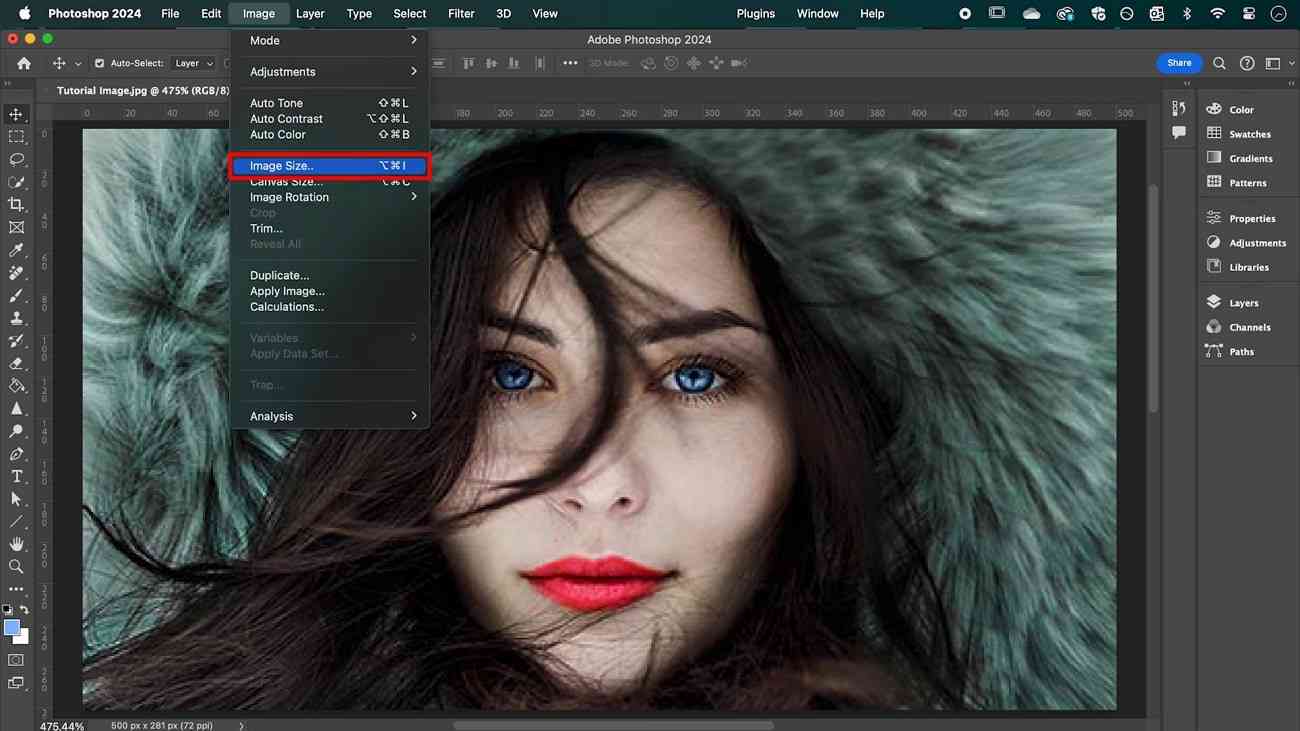
Fase due.Quando si apre una piccola finestra chiamata "Dimensione immagine", otterrai molte opzioni. Qui, scrivi la larghezza e l'altezza dei pixel dell'immagine che desideri. Quando si fa clic sul pulsante "OK", l'immagine appare distorta in diverse aree.
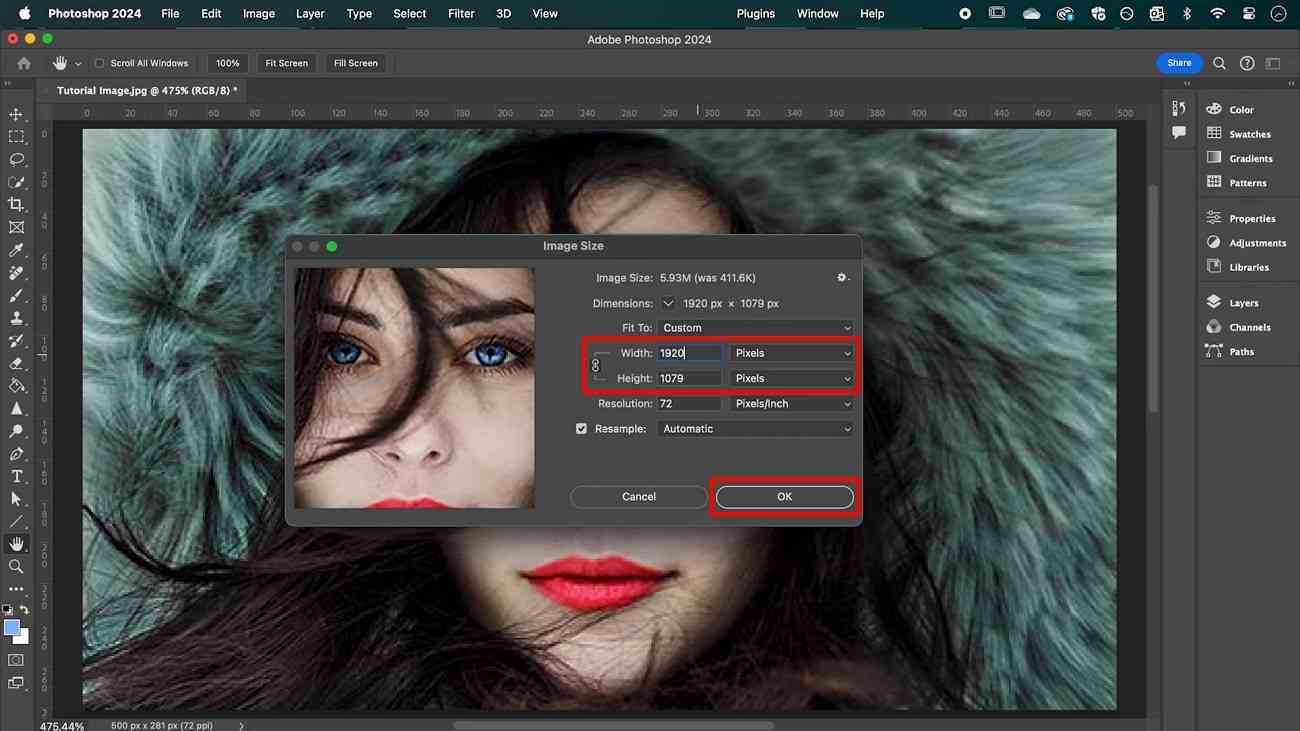
Fase tre.Per migliorare l'immagine pixelizzata, premere l'opzione Filtro nella schermata superiore. Nel menu a discesa, troverai una varietà di altri filtri, come Filtro dati grezzi della fotocamera, Correzione dell'obiettivo e così via. Da qui, seleziona l'opzione "Filtro neurale" per aprire il pannello di destra.
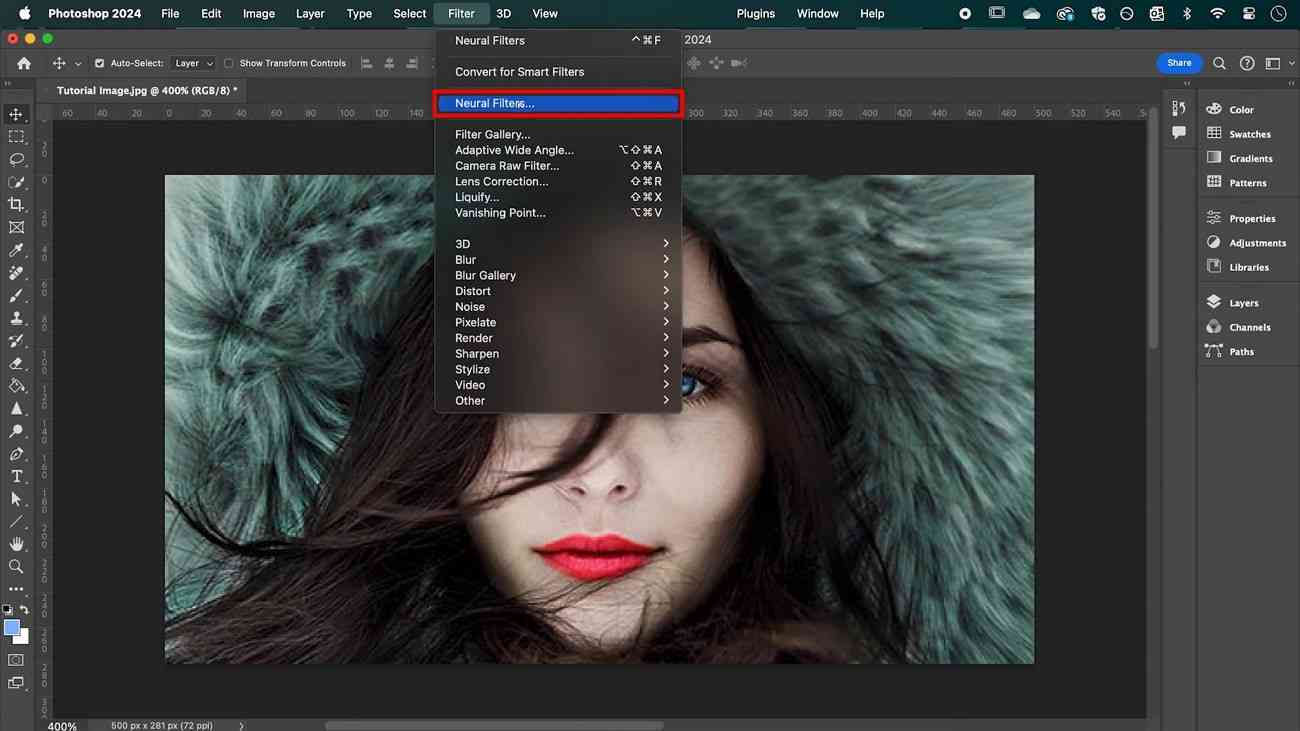
Fase quattro.Scorri verso il basso le opzioni del pannello di destra e abilita il filtro "Foto Recovery". Se abilitato, è possibile ottenere varie opzioni di recupero foto. Scorri a sinistra e a destra per aumentare le impostazioni "Migliora volto" e "Migliora foto" sulla foto. Infine, fai clic sul pulsante a discesa Regola per gestire le impostazioni di riduzione del rumore, riduzione degli artefatti JPEG e altro ancora. Quando sei soddisfatto della regolazione, fai clic sul pulsante "OK" per salvare le impostazioni.
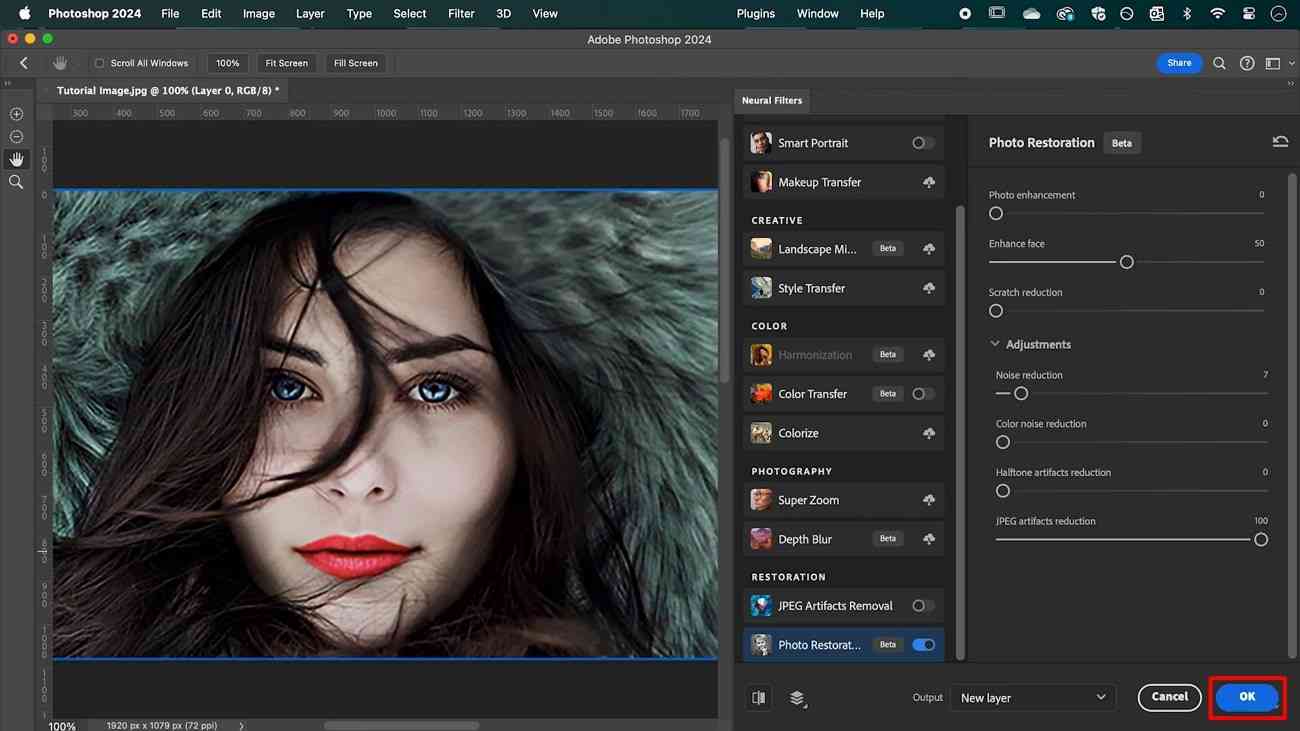
Metodo tre. Migliora la risoluzione dell'immagine con la migliore alternativa a Photoshop
Supponiamo che lo trovi difficile da usareUna versione aggiornata di intelligenza artificiale per PhotoshopFunzionalità e sono alla ricerca di un approccio con un clic più semplice. Una delle migliori alternative a Photoshop èWondershare UniConverter, può migliorare la risoluzione dell'immagine in pochi secondi. Le capacità di intelligenza artificiale di UniConverter consentono di scansionare le immagini e di individuare le aree da migliorare.
Lo strumento supporta una varietà di formati di immagine, tra cui JPG, BMP e PNG. È possibile importare file fotografici con dimensioni limitate a 25 MB. Inoltre, UniConverter non solo migliora l'immagine, ma migliora anche la nitidezza. Inoltre, questo Le permette di aggiornare le immagini a una risoluzione fino a 6000*6000.
Con UniConverter è possibile ottenere la migliore qualità delle immagini, che può essere migliorata senza perdere la qualità. Fornisce anche un confronto fianco a fianco con l'immagine originale. Di conseguenza, rimuove i pixel in eccesso e raddoppia la risoluzione dell'immagine per scopi di marketing o stampa.
Semplici istruzioni per migliorare la risoluzione delle immagini con Wondershare UniConverter
In questa sezione imparerai come migliorare le foto sfocate o pixelate con Wondershare UniConverter. Segui questi passaggi per scoprire come migliorare le tue foto in pochi secondi:
Fase 1Installare Wondershare UniConverter per accedere a AI Image Enhancer
Prima scarica UniConverter, dopo averlo installato sul desktop, apri l'interfaccia principale. Qui è possibile accedere agli Enhancer nella scheda Home del pannello a sinistra. Ora clicca sull'opzione "Intelligence Artificial Image Enhancer" nella sezione "Intelligence Artificial Lab"
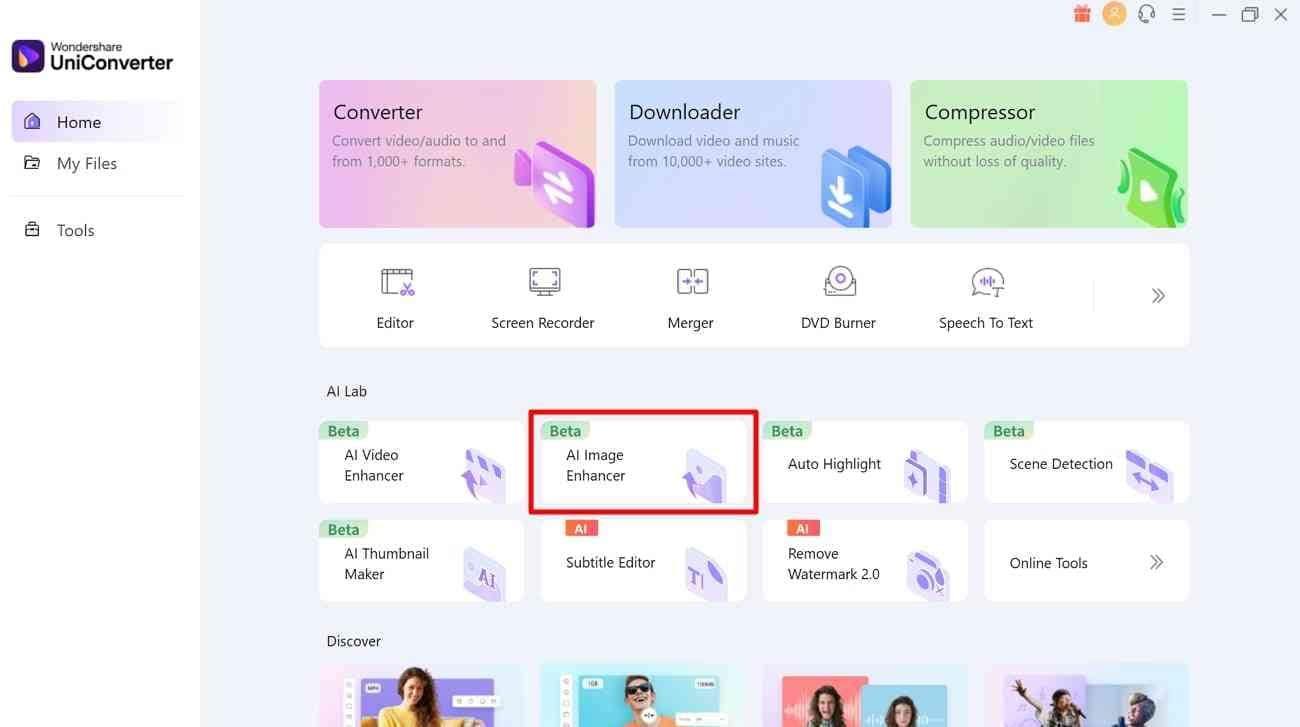
Fase 2Importa le immagini desiderate per il miglioramento
Una piccola finestra apparirà sullo schermo quando si accede allo strumento Enhancer. Ora puoi aggiungere immagini sfocate premendo il segno +, oppure puoi importarle trascinandole.
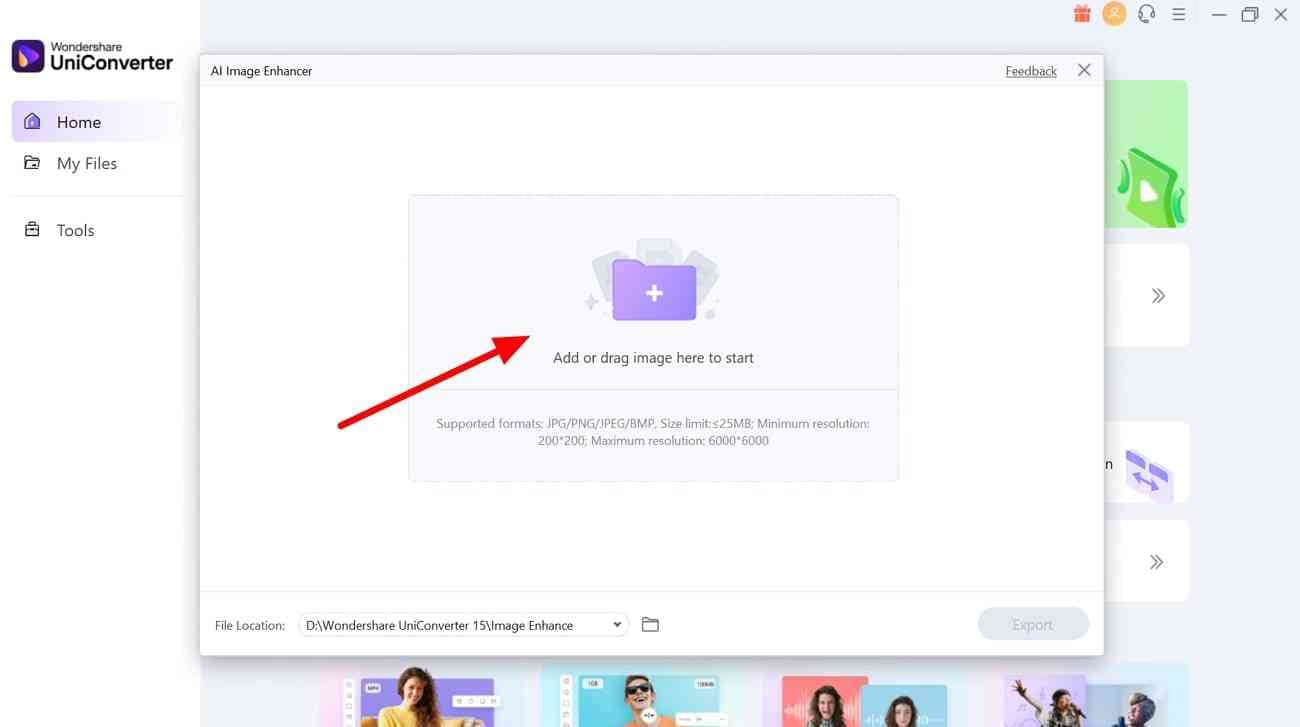
Fase 3Esporta l'immagine migliorata sul dispositivo
Dopo aver aggiunto un'immagine, sullo schermo appare una piccola barra di processo. L'intelligenza artificiale scansionerà i difetti nell'immagine. Al termine, otterrai immagini migliorate e immagini originali per una chiara anteprima affiancata. Quando sei soddisfatto, fai clic sul pulsante "Esporta" per salvare l'immagine sul tuo dispositivo.
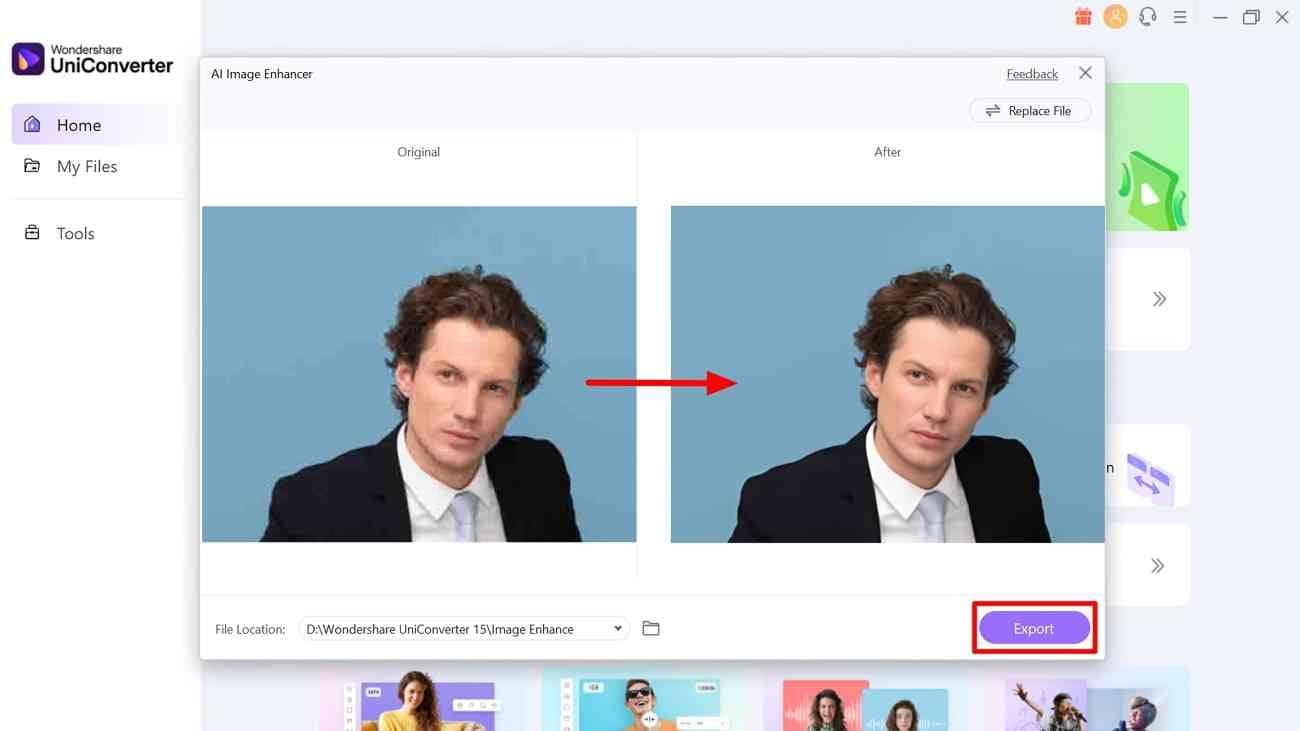
Finitura finale
In questo articolo, abbiamo appreso che esistono vari modi per utilizzare l'intelligenza artificiale per trasformare immagini sfocate e vecchie pixelizzate in immagini migliorate. Abbiamo discusso come usarePhotoshop migliora la risoluzioneLa tua foto. Tuttavia, se trovi difficile utilizzare questo strumento di miglioramento, la scelta migliore è Wondershare UniConverter. La sua intelligenza artificiale ultraveloce può scansionare le tue foto sfocate e ripararle perfettamente.

